Jak naprawić synchronizację iMessage na iPhonie / iPadzie / Macu w 2020 roku
Autor: Vernon Roderick, Ostatnia aktualizacja: January 22, 2021
Jeśli posiadasz wiele urządzeń z systemem iOS lub komputer Mac, to naturalne, że użyjesz iMessage. W końcu ma możliwość synchronizowania wiadomości na Twoich urządzeniach, o ile korzystasz z tego samego konta. Jest to dość wygodne dla wielu użytkowników urządzeń, takich jak Ty.
Niestety niektórzy zauważyli iMessage nie synchronizuje się kiedy powinien. Z tym problemem, szczerze mówiąc, naprawdę nie ma powodu, aby używać iMessage.
Dlatego w tym przewodniku porozmawiamy o tym, jak możesz to naprawić iMessage nie synchronizuje się na Twoich urządzeniach, czy to na iPhonie, iPadzie czy Macu. Zacznijmy od najłatwiejszego rozwiązania.
Rozwiązanie iMessage nie synchronizuje nr 1. Sprawdź, czy jest włączonaRozwiązanie iMessage nie synchronizuje nr 2. Włącz ponownie iMessagesRozwiązanie iMessage nie synchronizuje nr 3. Wyloguj się i wróćRozwiązanie iMessage nie synchronizuje nr 4. Zweryfikuj numer telefonuRozwiązanie iMessage nie synchronizuje nr 5. Sprawdź adres e-mailRozwiązanie iMessage nie synchronizuje nr 6. Włącz FaceTimeRozwiązanie iMessage nie synchronizuje nr 7. Włącz HandoffRozwiązanie iMessage nie synchronizuje nr 8. Zwolnij trochę miejscaUnikaj utraty danych, wykonując kopie zapasowe wiadomościWnioski
Rozwiązanie iMessage nie synchronizuje nr 1. Sprawdź, czy jest włączona
Zanim zaczniesz narzekać iMessage nie synchronizuje się, powinieneś najpierw sprawdzić, czy jest włączony w pierwszej kolejności. To najczęstszy błąd użytkowników, nie włączyli iMessage, ale oczekują, że zadziała.
Poniżej znajdują się kroki, aby włączyć synchronizację iMessage dla urządzeń z systemem iOS i komputerów Mac:
- Urządzenia iOS. Otwórz Ustawienia Teraz przejdź do wiadomości i przesuń suwak obok iMessage opcja, więc zmieni kolor na zielony.
- Otwórz aplikację Wiadomości. Teraz kliknij Wiadomości z paska menu i przejdź do Preferencje > Konta. Teraz wybierz iMessage z listy kont i upewnij się, że wprowadzono Twój Apple ID, a pole jest zaznaczone.
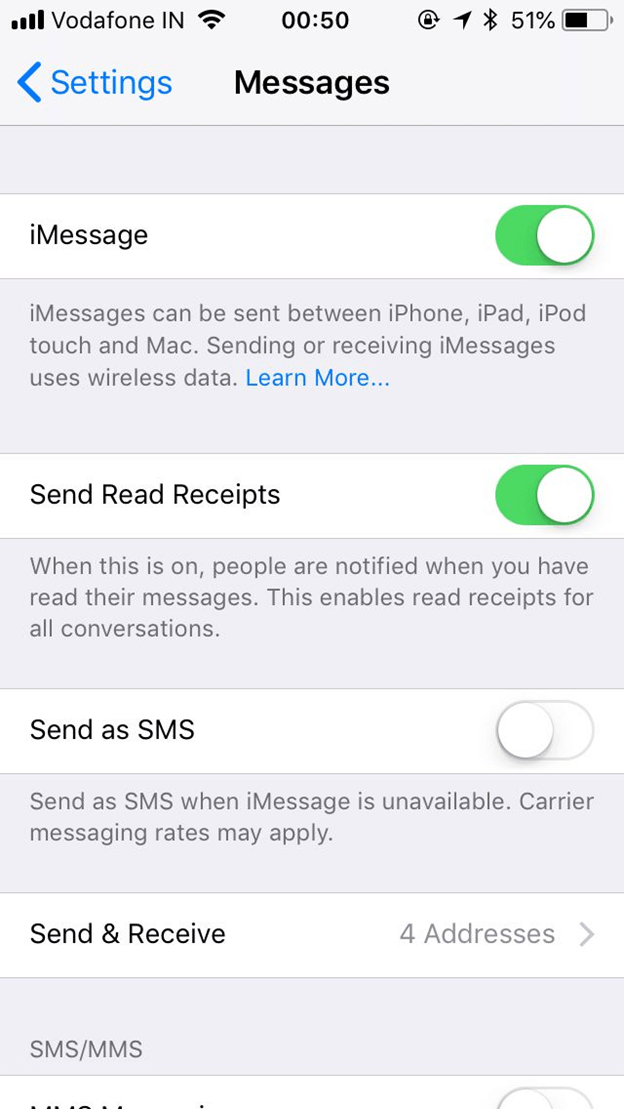
Gdy to zrobisz, iMessage powinien działać poprawnie. Jeśli tak się nie stało, to naprawdę mamy do czynienia z problemem. Będziesz więc musiał rozwiązać problem.
Rozwiązanie iMessage nie synchronizuje nr 2. Włącz ponownie iMessages
Włączenie iMessage na twoim urządzeniu jest dobre i wszystko, ale iMessage nie synchronizuje się może się zdarzyć nawet z odpowiednio skonfigurowanym urządzeniem. Dlatego niektórzy użytkownicy próbowali go wyłączyć i ponownie włączyć i jakoś zadziałało.
Chociaż przyczyna jest niejasna, może to mieć coś wspólnego z tym, że urządzenie nie jest w stanie rozpoznać, że funkcja jest włączona, więc musisz to zrobić ponownie.
Skoro już wiesz, jak go włączyć, powinieneś wiedzieć, jak go wyłączyć. Po prostu go wyłącz, poczekaj chwilę, a następnie włącz ponownie. Następnie sprawdź, czy błąd nadal występuje.
Jeśli tak, możesz wypróbować inną metodę, która opiera się na tej samej koncepcji.
Rozwiązanie iMessage nie synchronizuje nr 3. Wyloguj się i wróć
Jak już wiesz, aby włączyć iMessages, musisz mieć konto Apple i musisz użyć tego konta, aby zalogować się do iMessage. Dotyczy to zarówno urządzeń Mac, jak i iOS.
Zwykle jesteś automatycznie logowany do swojego Apple ID po włączeniu iMessage, dlatego możesz nie wiedzieć, jak się zalogować, co nie jest dobre, może to być powód iMessage nie synchronizuje się.
Poniżej znajdują się kroki, aby wylogować się i zalogować do iMessage za pomocą swojego Apple ID:
- Urządzenie iOS. Otwórz Ustawienia Iść do Wiadomości > Wyslać i otrzymać. Stuknij w identyfikator Apple ID, którego aktualnie używasz, i wybierz wylogować się. Teraz dotknij Użyj swojego Apple ID i wprowadź poświadczenia swojego Apple ID, aby zalogować się ponownie.
- Otwórz iMessage aplikacja. Teraz kliknij Wiadomości kartę i przejdź do Preferencje > Konta. Tam wybierz Apple ID, którego chcesz użyć, i kliknij wylogować się. Gdy to zrobisz, zaloguj się przy użyciu tego samego Apple ID, z którego się wylogowałeś.
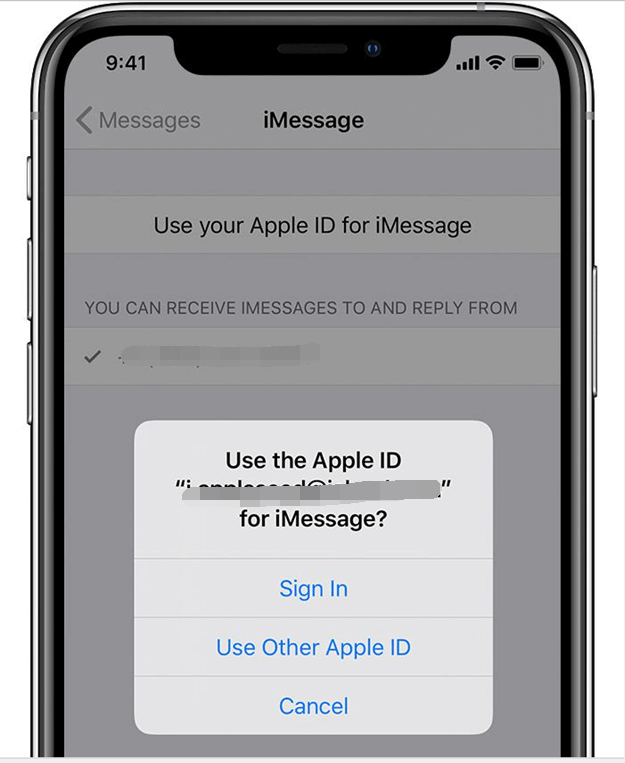
Wylogowując się z konta, resetujesz ustawienia ustawione w iMessage do wartości domyślnych. Logując się ponownie, technicznie rzecz biorąc, wszystko wraca do normy i miejmy nadzieję, że to będzie koniec iMessage nie synchronizuje się.
Rozwiązanie iMessage nie synchronizuje nr 4. Zweryfikuj numer telefonu
Czy kiedykolwiek odwiedziłeś oficjalną stronę Apple, aby sprawdzić, czy wszystko jest na swoim miejscu?
Jeśli nie, być może nie wiedziałeś, że musisz sprawdzić, czy numer telefonu, którego używasz na swoim urządzeniu, jest powiązany z Twoim Apple ID. Jeśli nie wiedziałeś, czas to zrobić, ponieważ może to być klucz do zatrzymania iMessage nie synchronizuje się kwestia.
Poniżej znajduje się procedura weryfikacji numeru telefonu:
- Otwórz przeglądarkę na swoim urządzeniu.
- Idź do Apple
- Zaloguj się do swojego Apple ID.
- Będzie tu wiele rzeczy, ale to, na co chcesz spojrzeć, to Numery telefoniczne Tutaj zobaczysz numery telefonów, które wcześniej zweryfikowałeś.
- Jeśli nie widzisz swojego numeru telefonu, wprowadź go w Telefon komórkowy
- Po zakończeniu kliknij Zapisz zmiany.
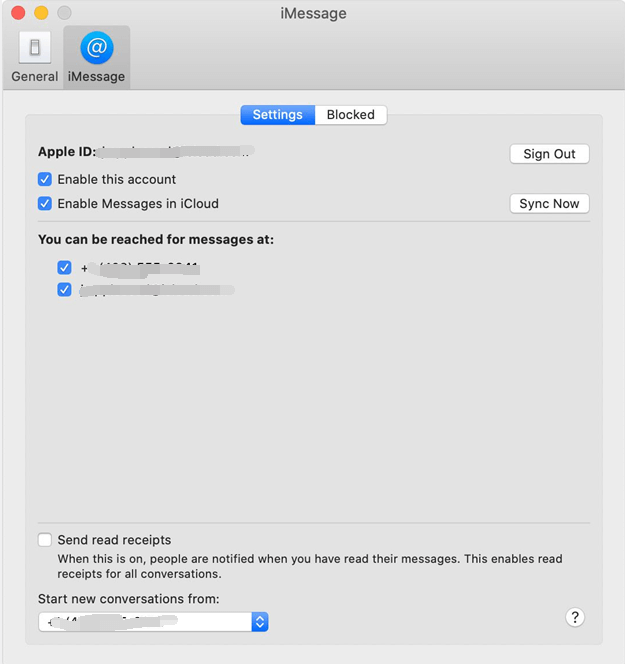
Gdy to zrobisz, spróbuj ponownie wyłączyć i włączyć iMessage. Dzięki temu każda dokonana zmiana zostanie naprawdę zapisana w systemie. Teraz sprawdź, czy już nie będziesz widzieć iMessage nie synchronizuje się.
Rozwiązanie iMessage nie synchronizuje nr 5. Sprawdź adres e-mail
Oprócz numeru telefonu należy również upewnić się, że adres e-mail powiązany z Apple ID jest poprawny. Jak więc możesz sprawdzić adres e-mail?
- Urządzenie iOS. Otwórz Ustawienia app i przejdź do Wiadomości > Wyślij i odbierz. Lista e-maili powinna być widoczna gdzieś na ekranie. Jeśli nie możesz znaleźć tego, czego chcesz użyć, dotknij Dodaj kolejny e-mail… Upewnij się, że po lewej stronie znajduje się znaczek.
- Otwórz Wiadomości aplikacja. Kliknij Wiadomości z paska menu i wybierz Preferencje. Idź do Konta i upewnij się, że adres e-mail jest tutaj wymieniony. Kliknij na Dodaj adres e-mail jeśli nie możesz znaleźć poprawnego adresu e-mail.
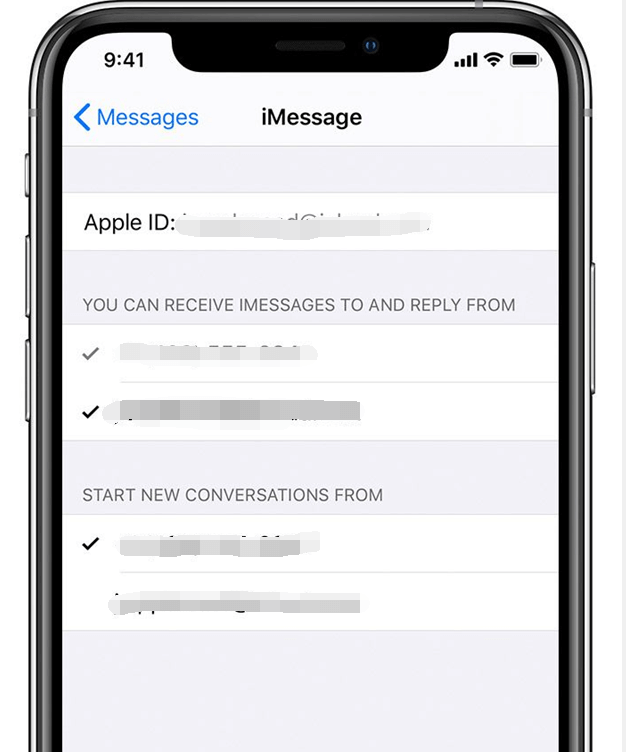
Pamiętaj, że jeden adres e-mail i numer telefonu mogą być używane jednocześnie, ale możesz wprowadzić inne, więc jest już skonfigurowany na wypadek, gdyby jeden nie działał.
Rozwiązanie iMessage nie synchronizuje nr 6. Włącz FaceTime
Chociaż możesz pomyśleć, że włączenie iMessage już wystarczy, pomyśl jeszcze raz. Powinieneś także upewnić się, że jest poprawnie skonfigurowany i można to zrobić, wykonując następujące czynności:
- Załóż Ustawienia.
- Iść do FaceTime.
- Wyłącz FaceTime, aby nie był wyświetlany jako zielony suwak.
- Ponowne uruchomienie urządzenia.
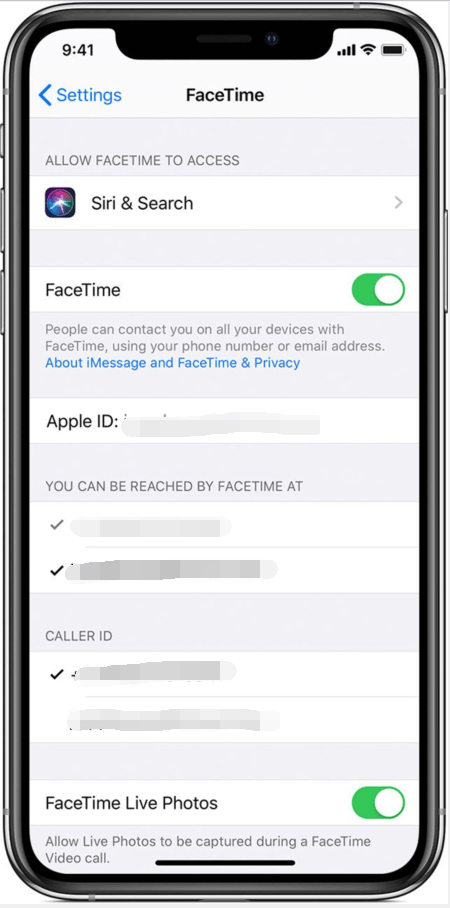
Ponieważ niektóre urządzenia czasami wymagają FaceTime, może to pomóc Ci zobaczyć koniec iMessage nie synchronizuje się. Możesz także spróbować go wyłączyć, jeśli był już włączony przy pierwszym przejściu do tego ustawienia.
Rozwiązanie iMessage nie synchronizuje nr 7. Włącz Handoff
Oprócz FaceTime dostępna jest również funkcja Handoff, funkcja Apple, która pozwala zostawić to, co obecnie robisz na jednym urządzeniu i kontynuować to na innym. Zasadniczo jest to kolejna funkcja, która ma coś wspólnego z synchronizacją.
Chociaż tak nie było, niektórzy użytkownicy zgłaszali, że włączenie tego pomoże rozwiązać iMessage nie synchronizuje się.
Poniżej znajdują się kroki, aby włączyć Handoff:
- Urządzenia iOS. Otwórz swoje Ustawienia. Iść do Ogólne warunki > Przełączanie połączenia. Włącz przełącznik dla Przełączanie połączenia więc staje się zielony. Uruchom ponownie urządzenie.
- Idź do Menu apple. Wybierać Preferencje systemowe oraz Ogólne warunki włącz suwak Przełączanie połączenia.
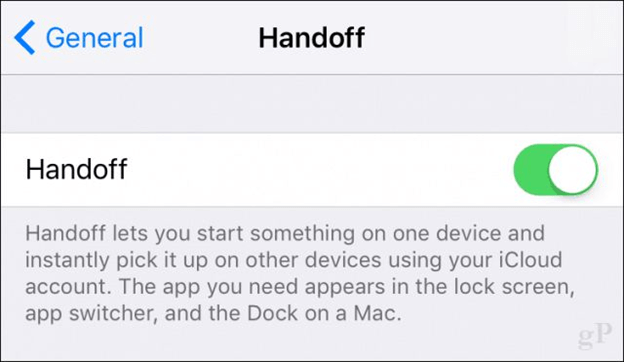
Chociaż jest to funkcja bezpłatna, musisz włączyć WiFi lub przynajmniej mieć stabilne połączenie internetowe, aby z niej korzystać. Nie powinno to jednak stanowić problemu, ponieważ używanie iMessage musi oznaczać, że masz internet.
Rozwiązanie iMessage nie synchronizuje nr 8. Zwolnij trochę miejsca
Ostatnią szansą jest usunięcie niektórych wątków w aplikacji iMessage, głównie tych, które są na tyle stare, że ich już nie pamiętasz. Możesz zapytać, dlaczego miałbyś to robić.
Przekonali się o tym eksperci iMessage nie synchronizuje się może mieć coś wspólnego z miejscem do przechowywania. Ponieważ iMessage jest bez wątpienia aplikacją, może mieć pewne ograniczenia dotyczące liczby wątków, które może przechowywać. W związku z tym powinieneś spróbować usunąć wątki.
Niestety jest to trochę ryzykowne, dlatego zostawiłem to na koniec, ale nie powinno to mieć większego znaczenia dla ceny zobaczenia końca iMessage nie synchronizuje się. W końcu usuwasz tylko wątki, które nie są już potrzebne.
Unikaj utraty danych, wykonując kopie zapasowe wiadomości
Chociaż omówiliśmy już ostatnią deskę ratunku, rzeczywista ostateczność to w rzeczywistości resetowanie urządzenia, aby iMessage mógł ponownie działać poprawnie. Może to jednak prowadzić do utraty danych i wtedy FoneDog iOS Backup i przywracanie danych jest cala
FoneDog iOS Backup i przywracanie danych to narzędzie, które umożliwia użytkownikom tworzenie kopii zapasowych plików na wypadek, gdyby chcieli wykonać drastyczne kroki, takie jak zresetowanie urządzenia. Jeśli kiedykolwiek zdecydujesz się to zrobić, to oprogramowanie powinno być w stanie pomóc.
Kopia zapasowa i przywracanie danych w systemie iOS Jedno kliknięcie, aby wykonać kopię zapasową całego urządzenia iOS na komputerze. Umożliwia podgląd i przywracanie dowolnego elementu z kopii zapasowej na urządzenie. Eksportuj, co chcesz, z kopii zapasowej na komputer. Brak utraty danych na urządzeniach podczas przywracania. Przywracanie iPhone'a nie spowoduje zastąpienia danych Darmowe pobieranie Darmowe pobieranie
Wnioski
Nie ma powodu, abyś tolerował iMessage nie synchronizuje się. Utrudnia komunikację z innymi ludźmi, co może być pilne. Może również opóźniać rzeczy, które należało już zrobić. Mówiąc najprościej, jest to bardzo niewygodne.
Dzięki temu przewodnikowi powinieneś być w stanie uciec z tej tragicznej pętli i miejmy nadzieję, że po rozwiązaniu tego problemu możesz skontaktować się ze znajomymi.
Zostaw komentarz
Komentarz
iOS Data Backup & Restore
Wykonaj kopię zapasową danych na komputerze i selektywnie przywróć dane iOS z kopii zapasowych.
Darmowe pobieranie Darmowe pobieranieGorące artykuły
- Jak uzyskać dostęp do plików iPhone'a w systemie Windows 10
- Jak wykonać kopię zapasową iPhone'a na zewnętrzny dysk twardy Windows
- 7 rozwiązań dla iTunes nie działa w systemie Windows 10
- Jak zaktualizować kontakty na komputerze Mac - łatwy przewodnik 2020
- Czy powinienem szyfrować kopię zapasową iPhone'a?
- Jak przesyłać wiadomości z iPhone'a na iPhone'a
- Odkrycie 2020: Jak wyodrębnić zdjęcia z kopii zapasowej iPhone'a?
- Jak wykonać kopię zapasową muzyki na iCloud?
/
CIEKAWYDULL
/
PROSTYTRUDNY
Dziękuję Ci! Oto twoje wybory:
Doskonały
Ocena: 4.7 / 5 (na podstawie 72 oceny)

